谷歌浏览器是一款快速、安全且免费的网络浏览器,能很好地满足新型网站对浏览器的要求。一些网友反馈说由于网络的原因Mac无法到官方网站下载安装它,那么该采取什么办法安装呢?接下来,小编来说说Mac安装谷歌浏览器的方法。

chrome浏览器mac官方下载v86.0.4240.111
chrome浏览器是mac电脑上最快的网页浏览器之一,即便苹果电脑有自己的浏览器,但是chrome浏览器mac版的魅力是不可阻挡的。Chrome浏览器有着丰富的扩展,清爽的界面,超快的浏览体验,用户体验绝佳,用户没有理由不用它。这边系统城小编就给大家带来chrome浏览器mac官方下载地址最新版。
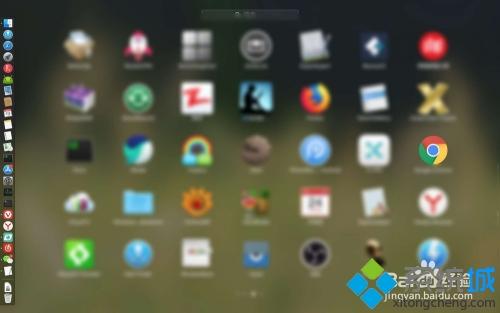
具体方法如下:
1、在安装这种第三方的软件,要求我们把未知来源给打开了。如下面的所示,点击边栏设置,点击安全隐私,把图二位置来源给打开了。如果没有看到这个未知来源,那么需要看下面的步骤。
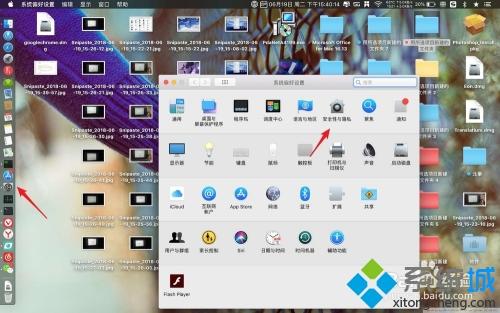
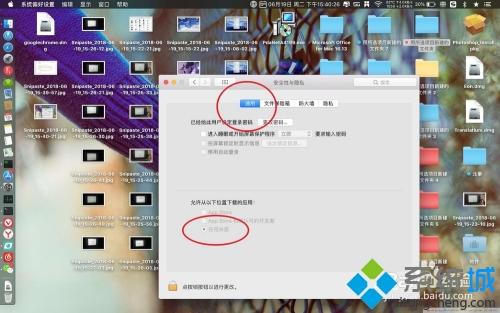
2、按图打开这个other,打开这里的终端软件。

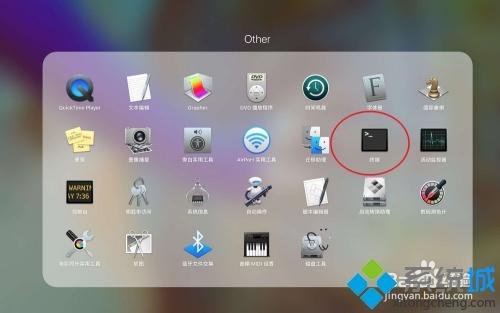
3、在这个白色的终端输入:sudo spctl –master-disable
回车并且在password输入密码即可,这个密码就是第一次开机设置的密码,如果是ID登录的话,那么就是你的ID密码。
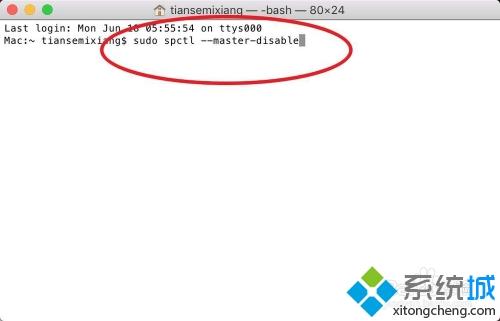
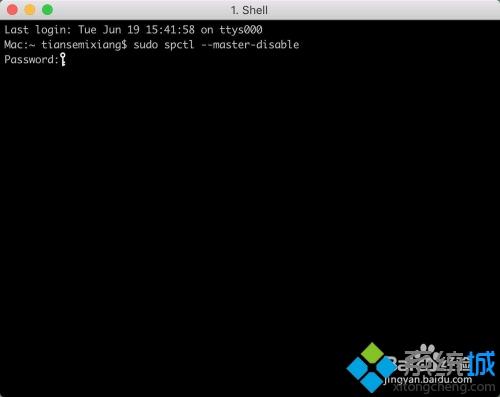
4、然后我们把浏览器dmg下载到电脑上,点击这个dmg。
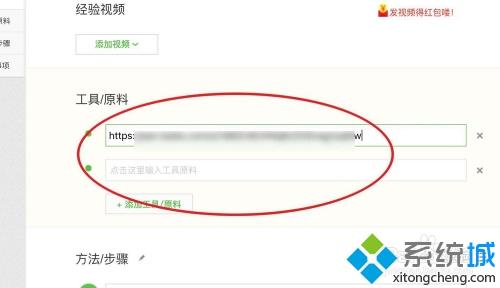
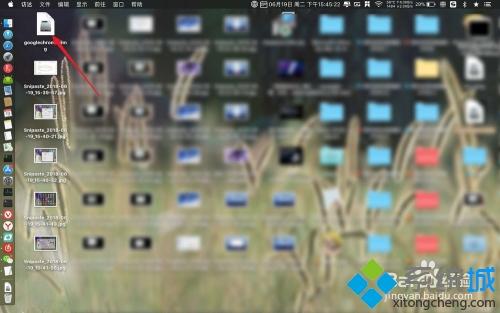
5、按照图一把浏览器拖入到蓝色的目录里面,就会安装好了,就是如此简单的。因为这里已经安装好了,所以会显示替换或者是保留两者的提示。
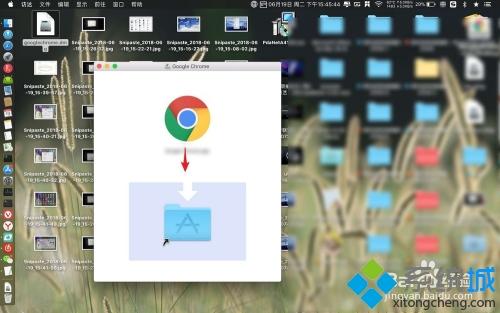
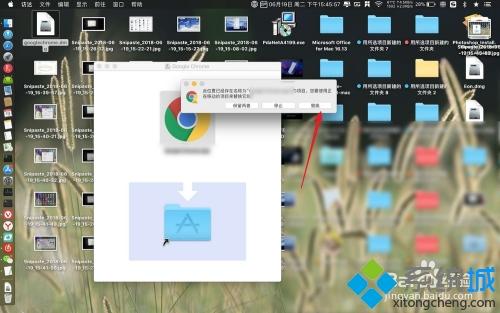
以上分享Mac安装谷歌浏览器的方法,安装步骤并不复杂,有需要的快来一起学习起来。
 站长资讯网
站长资讯网